-
用户怎么看win8电脑版本的方法?
- 2016-09-25 03:01:26 来源:windows10系统之家 作者:爱win10
windows8系统随着不断的优化,已经有越来越多的版本了。作为windows8系统用户怎么看win8电脑版本的方法?其实查看windows8电脑系统的方法并不难。今天小编就教大家怎么看win8版本。用教程解决怎么看win8电脑版本这个小问题。希望能帮助到大家。
首先进入Win8.1传统桌面,然后在“这台电脑”上右键鼠标,然后选择“属性”,如下图所示:

怎么看win8电脑版本教程图一
注:如果你的电脑桌面上没有看到这台电脑(计算机/我的电脑图标)的话,请先看下找回教程:Win8.1我的电脑怎么放桌面 。
进入这台电脑属性的系统界面后,我们就可以看到具体的Win8.1版本型号了,并且可以看到Win8.1是32位还是64位,如下图所示:

怎么看win8电脑版本教程图二
以上就是怎么看win8电脑版本的教程。相信看完这篇教程的网友们已经迫不及待的想去查看自己电脑系统是什么版本的吧。觉的小编的方法不错的朋友们可以收藏起来方便日后使用。更多精彩的内容请关注我们的官方网站。给小编点个赞吧。
上一篇:win7定时关机怎么设置?
下一篇:最详细的U盘PE装机教程
猜您喜欢
- 电脑的硬盘修复方法2020-09-10
- 小编告诉你Windows Server 2012 r2..2018-11-13
- 小编告诉你win8怎么查看电脑配置..2017-10-24
- 0x0000001,小编告诉你怎么解决蓝屏故..2018-06-13
- 笔记本电脑键盘错乱,小编告诉你怎么解..2018-03-30
- 笔记本键盘失灵,小编告诉你笔记本键盘..2018-07-05
相关推荐
- 系统之家w10纯净版系统下载介绍.. 2016-11-26
- win10开机提示“你的硬件设置已更改,.. 2017-05-10
- 小编告诉你word2003激活密钥 2018-11-16
- 如何制作/还原Win8.1 Update系统镜像.. 2015-04-24
- word快捷键,小编告诉你利用快捷键打开.. 2018-06-07
- PDF文件怎么修改,小编告诉你怎么修改P.. 2018-05-19





 系统之家一键重装
系统之家一键重装
 小白重装win10
小白重装win10
 猫头鹰浏览器 v1.1.5.4官方版
猫头鹰浏览器 v1.1.5.4官方版 友评互动浏览器 2011 1.0.5 官方绿色版
友评互动浏览器 2011 1.0.5 官方绿色版 系统之家Ghost Win8.1 64位纯净版201602
系统之家Ghost Win8.1 64位纯净版201602 IE伴侣(IEmate) v1.1.1
IE伴侣(IEmate) v1.1.1 小白系统Ghost windows XP SP3 纯净版201712
小白系统Ghost windows XP SP3 纯净版201712 新萝卜家园Win7系统下载64位纯净版1705
新萝卜家园Win7系统下载64位纯净版1705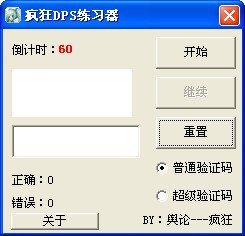 疯狂DPS练习
疯狂DPS练习 小白系统ghos
小白系统ghos 电脑公司ghos
电脑公司ghos 海洋网络收音
海洋网络收音 萝卜家园Ghos
萝卜家园Ghos Internet Dow
Internet Dow EXE文件加密
EXE文件加密 Firefox(火狐
Firefox(火狐 360游戏浏览
360游戏浏览 Mirillis Act
Mirillis Act 雨林木风win1
雨林木风win1 粤公网安备 44130202001061号
粤公网安备 44130202001061号